概要説明
【このブログ記事の内容で分かる事】
公式Minecraftのロゴと似たようなロゴ画像をWebサービスで作る事ができる。

皆さんこんにちは!
当ブログ案内役のマインクラフト大好きアンナです。
今回はMinecraftの動画やブログ作りに欠かせない?Minecraftと同じようなロゴが作れるサイトを幾つかご紹介します!
Textcraft

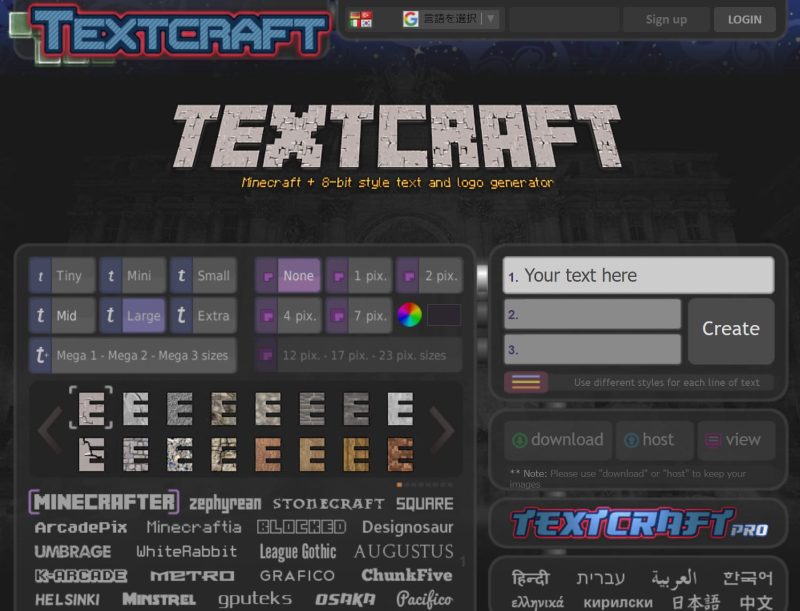
「Textcraft」はおそらくマイクラ風ロゴ作成で一番有名なサイトではないでしょうか。
私ももちろん使用した事がありますし、他の動画活動者の方もサムネイルに使用しているのをチラホラ見かけた事があります。
Textcraftの使い方
使い方はとても簡単で、デフォルトの設定がMinecraftのロゴによく似た出力になっているので
右側の「Your text here」に好きな文字を打ち込むだけ。
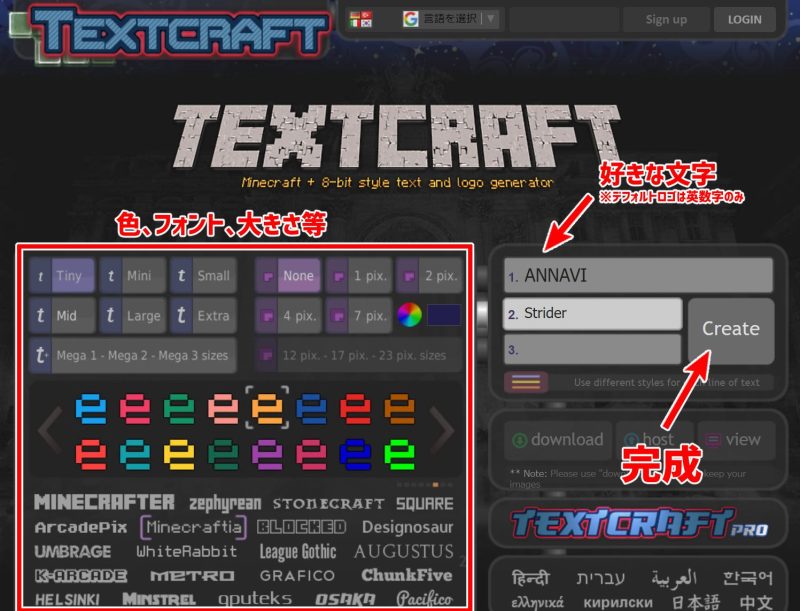
後はお好みに応じて色、大きさ、フォントの種類等の設定を左側のメニューから弄ってみましょう。
設定が完了したら先程文字入力した項目の下の「Create」を押すと
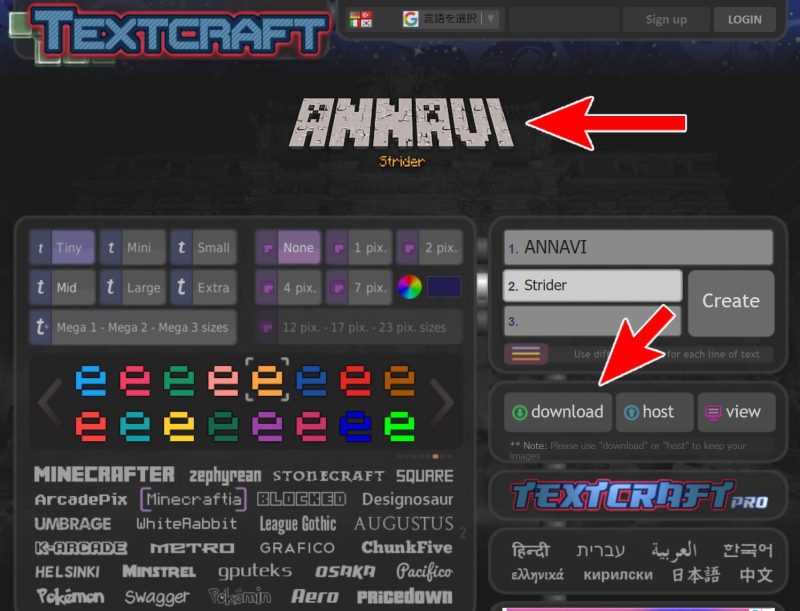
設定に応じた文字のサンプルが表示されるので完成品に問題がなければ「download」を押します。
するとPNG形成でダウンロードされます。
もし自動でダウンロードされない場合は「Your image should start downloading, if not, click here to try again.」のhereをクリックします。
メインの文字は日本語非対応
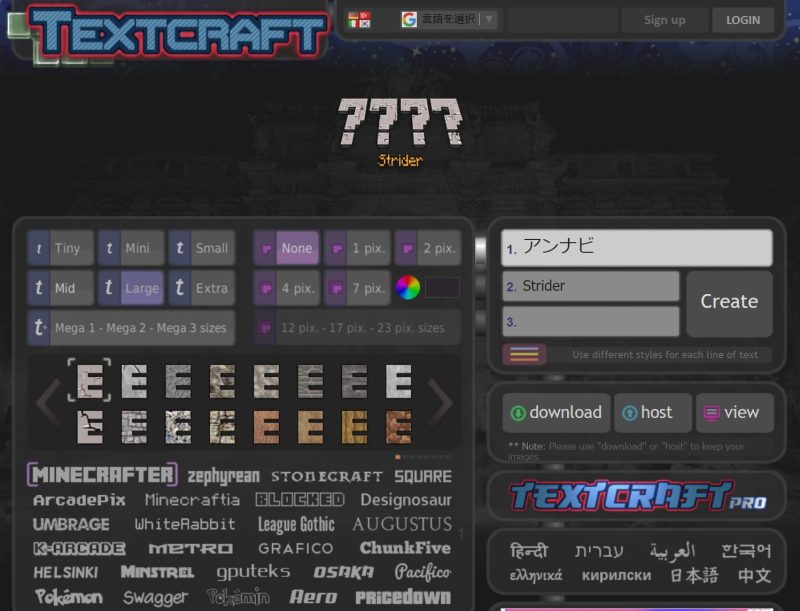
メインのロゴは日本語のひらがな、カタカナ、漢字には非対応となっており
「????」と作成されてしまいます。
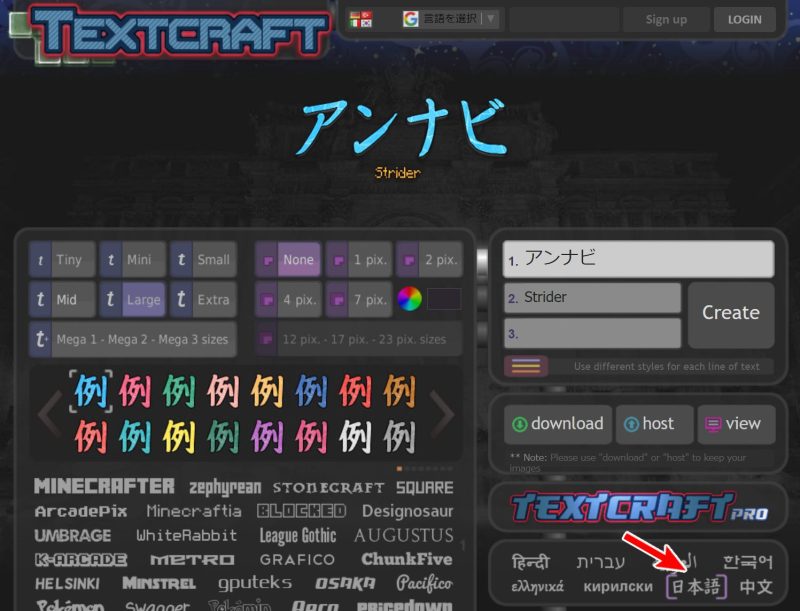
どうしても「Textcraft」で日本語を使いたい場合は
少しイメージが変わりますが日本語に対応したフォントも画像矢印から選べるので色々試してみると良いでしょう。
他の作品風のロゴも作れる
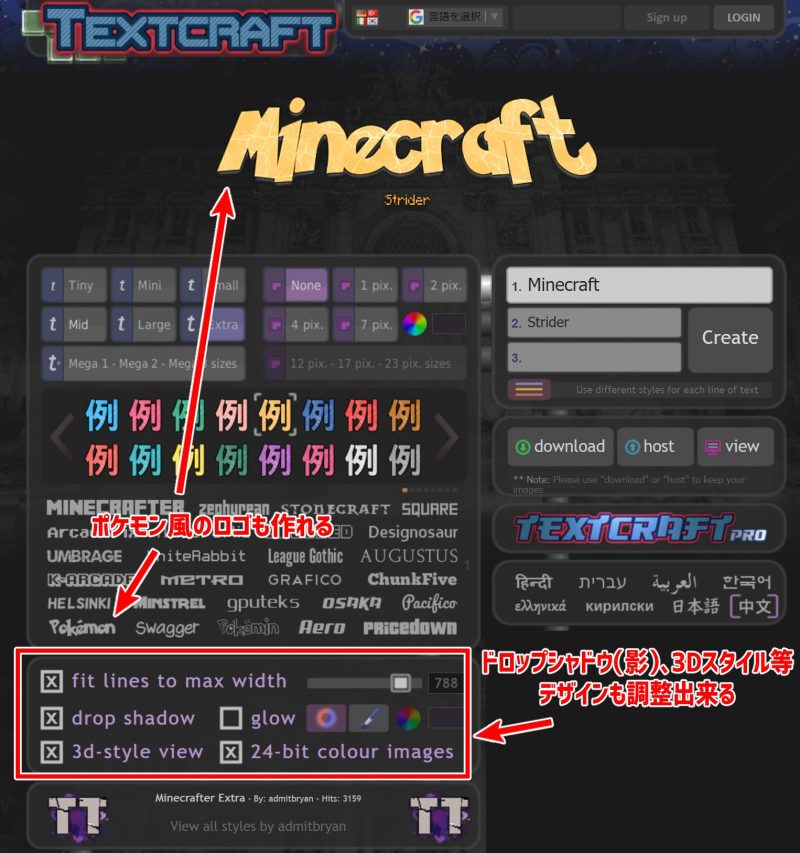
また、Minecraftだけでなく色々な作品風のフォントも選べますし
ドロップシャドウ、角度等デザインを微調整する事も出来るのでとても面白いです。
UTILITY LABO
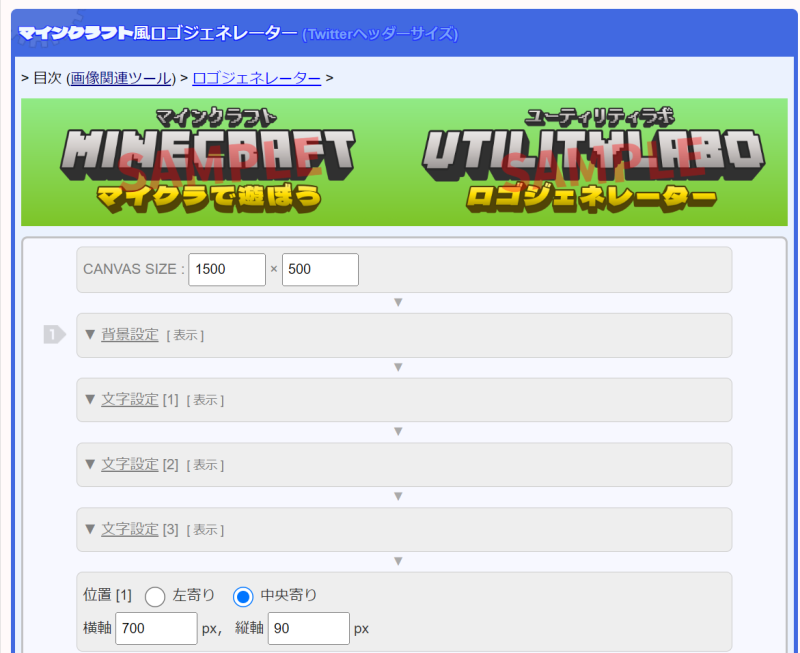
もう1つご紹介するのがUTILITY LABOの「マインクラフト風ロゴジェネレーター」です。
UTILITY LABOの使い方
こちらも入力欄に好きな文字を入力し「GENERATE(作成/更新)」を押すだけで作成でき
「DOWNLOAD」を押すとPNG形式でダウンロードが出来ます。

デフォルトで1500 × 500の「Twitterのヘッダー」サイズに指定されています。
背景画像を合成できる
こちらのジェネレーターで面白かったのが背景画像を指定できる機能でした。

「CANVAS SIZE」の下の「背景設定」から「画像合成」で好きな画像を選択する事で上記画像の様なイメージに仕上がります。

また背景設定の「背景の透明度」を「0」にする事で 背景透過のロゴだけをダウンロードする事も出来ます。
背景設定の「画像合成」では微調整が出来ないので
ご自身の画像編集ソフトをお持ちであれば背景透過のロゴだけを作成、ダウンロードして編集ソフトで背景を追加するのも良いでしょう。
引用元:https://web.save-editor.com/pic/picture_tool.html
Font Meme
こちらはマイクラ風のフォントそのものをダウンロード出来るサイトです。
ご自身のパソコンにこのサイトからフォントデータをダウンロード、インストールする事で
マイクラ風フォントを画像編集ソフト等で使用する事が出来ます。
サイト内でサンプルを作る事が出来る
サイトを少し下にスクロールすると「フォントプレビュー」という項目があるので
そこに好きな文字(英数字)を入力するとサンプルを作成できます。

「作成」ボタンの横のペンマークを押すと埋め込みやダウンロード、3D回転と言った
メニューが開かれるので必要に応じてダウンロード・編集が出来ます。
MineCrafterフォントをダウンロードする
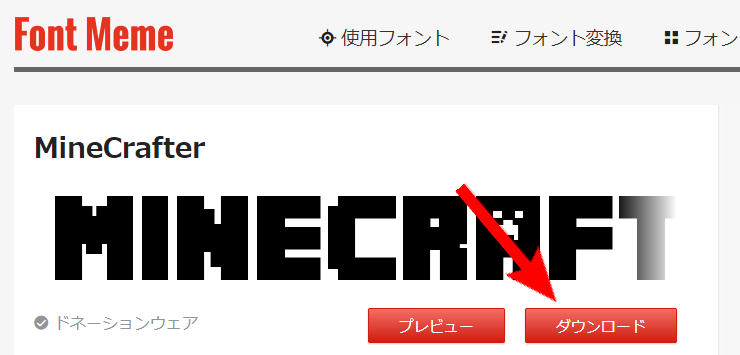
ここまではサイト上でマイクラ風のロゴデザインを作る方法でしたが
Font Memeでは実際にマイクラ風のフォントをダウンロードして自身のPCにインストールする事が出来ます。
フォントのインストール方法は基本「ttf」ファイルをダブルクリックで自動で行われますが
詳しく知りたい方は「フォント インストール」等で検索してみてください。
また、フォントにはそれぞれ利用規約があり、商用利用不可、個人利用のみ等
配布フォント別に定められているので必ず確認してから使用するようにしてください。
因みに「MineCrafter」は個人利用可のドネーションウェア、商用利用は別途連絡とのことです。
※ドネーションウェアは「使用してみて気に入ったら任意で寄付をよろしく!」の「カンパウェア」の事



